Si piensas en los juegos de tu infancia en Atari, ColecoVision o ese viejo Commodore 64, puedes revivir esos recuerdos con los juegos retro en tu Mac. Vas a necesitar algún software de emulación para ayudarte a empezar. Nuestro software de emulación favorito viene de OpenEmu y le mostraremos cómo ponerlo en marcha.
Qué es OpenEmu
OpenEmu es una interfaz gráfica gratuita (puede donar si le gusta su software) y de código abierto para muchos emuladores de software (que a su vez también son de código abierto). OpenEmu hace que sea excesivamente fácil poner en marcha tus títulos favoritos de la vieja generación de una multitud de sistemas como Atari, Nintendo, Sega e incluso sistemas arcade.
Características de OpenEmu
OpenEmu permite una configuración sencilla. Sólo hay que descargar el instalador, elegir los emuladores que se quieren descargar libremente y luego arrastrar y soltar los títulos guardados en la ventana del programa. Organiza automáticamente los títulos en los distintos sistemas para los que fueron creados y te facilita la configuración de las entradas de teclado, gamepad y joystick del controlador.
Cómo conseguir OpenEmu
OpenEmu viene en dos sabores. Paquete de prensa y un paquete de prensa experimental OpenEmu. La única diferencia, por lo que veo, es que el Press Pack carece de soporte para el M.A.M.E., que es un software de emulación de máquinas arcade.
¿Qué es el M.A.M.E.
Para simplificar, definiré el M.A.M.E. como un archivo del software vintage que hace funcionar los sistemas arcade de antaño. Los desarrolladores hacen todo lo posible por recrear los sistemas de software que se ejecutaban en los ordenadores basados en arcade y lo hacen estrictamente a través de la emulación de la CPU para ese fin. Los desarrolladores evitan utilizar la aceleración de la GPU para la emulación, ya que la ejecución real del software es simplemente un aspecto secundario del propósito de su misión. Como resultado, si quieres ejecutar algunos juegos arcade antiguos, aparte de tener una auténtica placa de CPU arcade, tu mejor opción sería el proyecto M.A.M.E.
Aquí tienes cómo conseguir la versión completa de OpenEmu habilitada para M.A.M.E.
- Vaya a OpenEmu.org.
-
Haga clic en el botón Descargar ahora
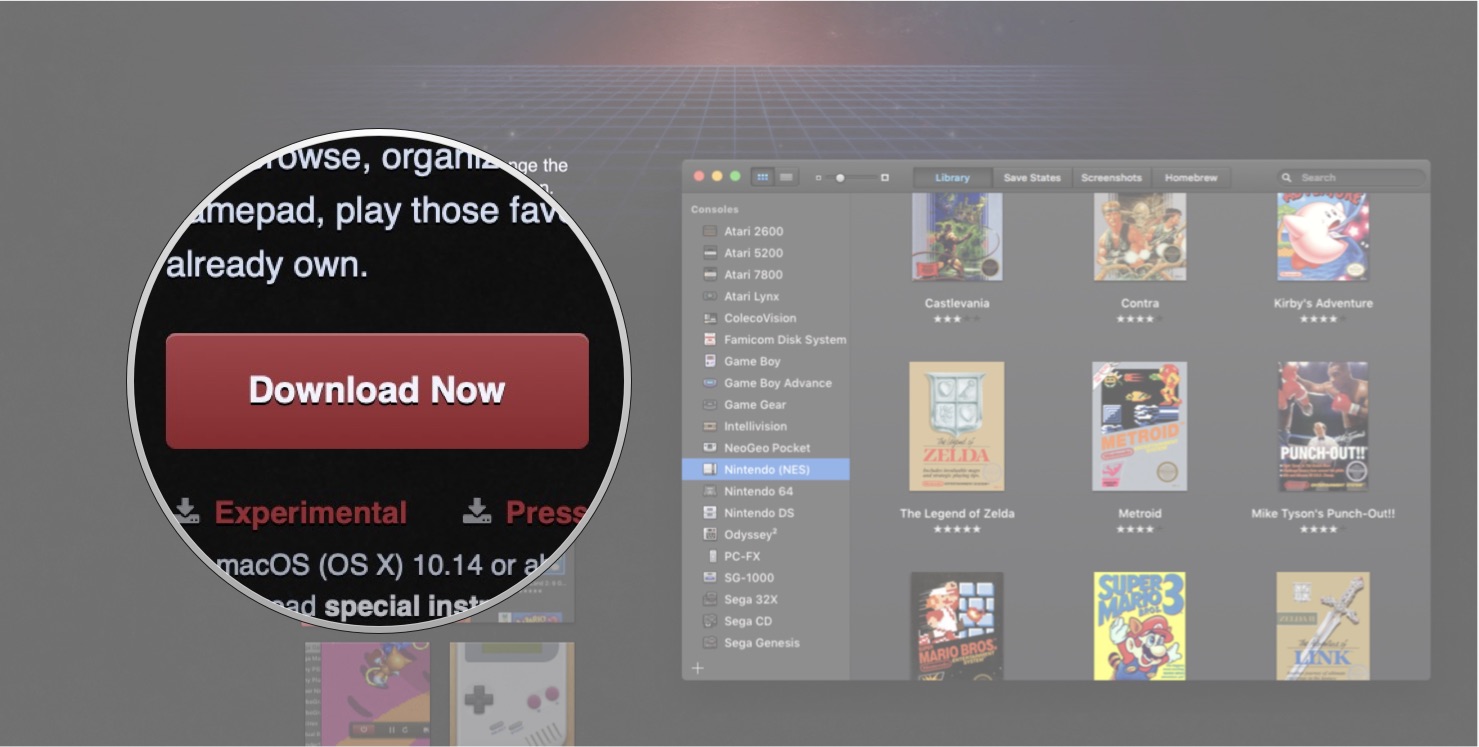 Fuente: iMore
Fuente: iMore - Haga clic en Permitir cuando se le pida que permita que OpenEmu se descargue en su Mac.
Cuando se complete la descarga, el icono de OpenEmu aparecerá en su escritorio.
Ejecutar OpenEmu por primera vez
Al iniciar OpenEmu por primera vez, tendrá que permitir que su Mac ejecute software de un desarrollador no identificado y elegir los emuladores que desea descargar y ejecutar.
- Haz doble clic en el icono de OpenEmu en tu escritorio.
-
Cierra la ventana emergente de advertencia que te indica que la aplicación no se puede abrir haciendo clic en Cancelar.
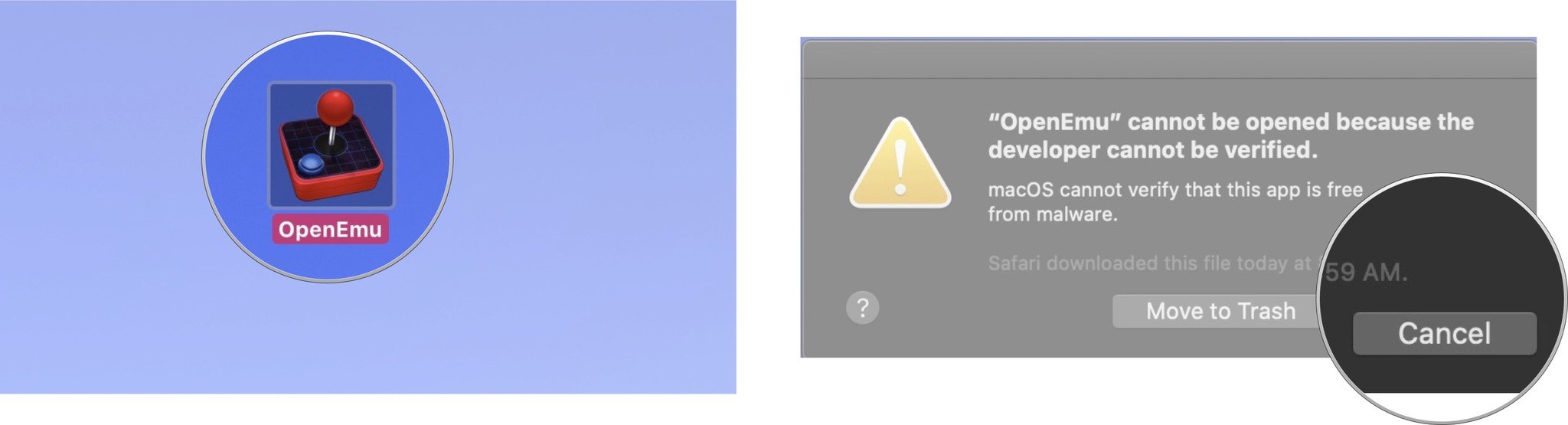 Fuente: iMore
Fuente: iMore - Haz clic en el icono de Apple en la esquina superior izquierda de la pantalla de tu Mac.
-
Haz clic en Preferencias del Sistema.
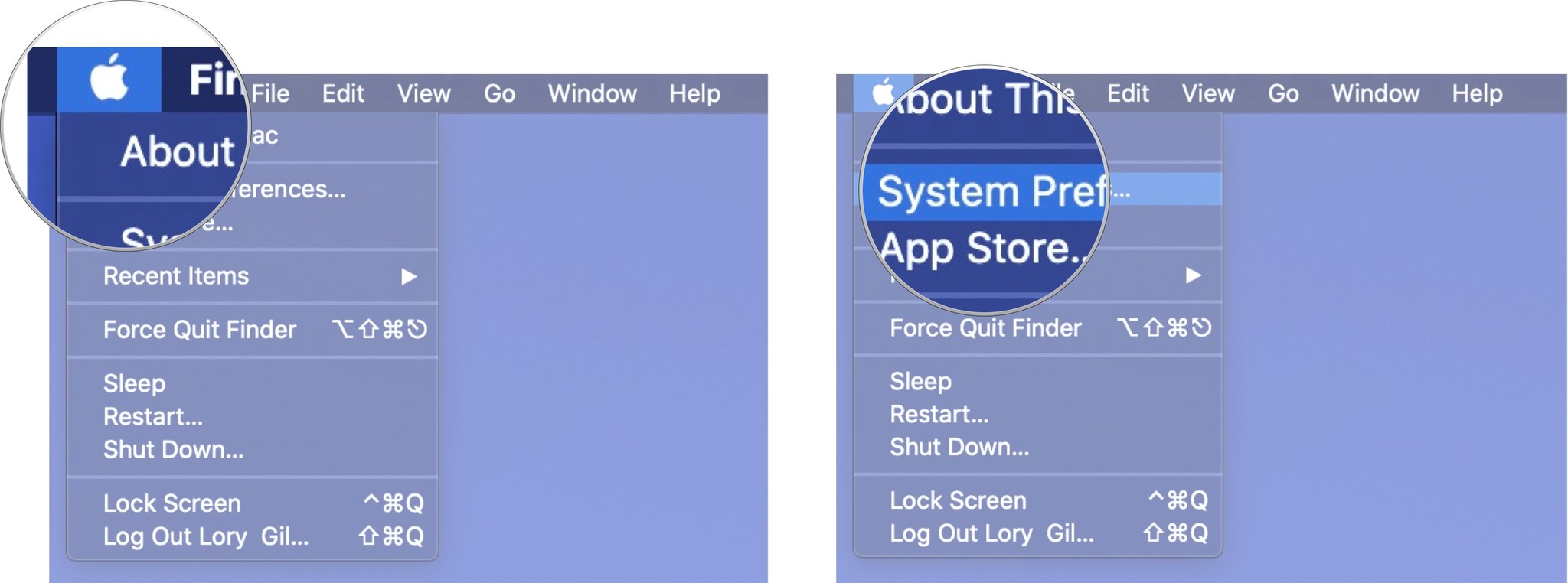 Fuente: iMore
Fuente: iMore - Haga clic en Seguridad &Privacidad.
- Navegue hasta la pestaña General.
-
Haga clic en el candado de la esquina inferior izquierda de la ventana Seguridad &Privacidad.
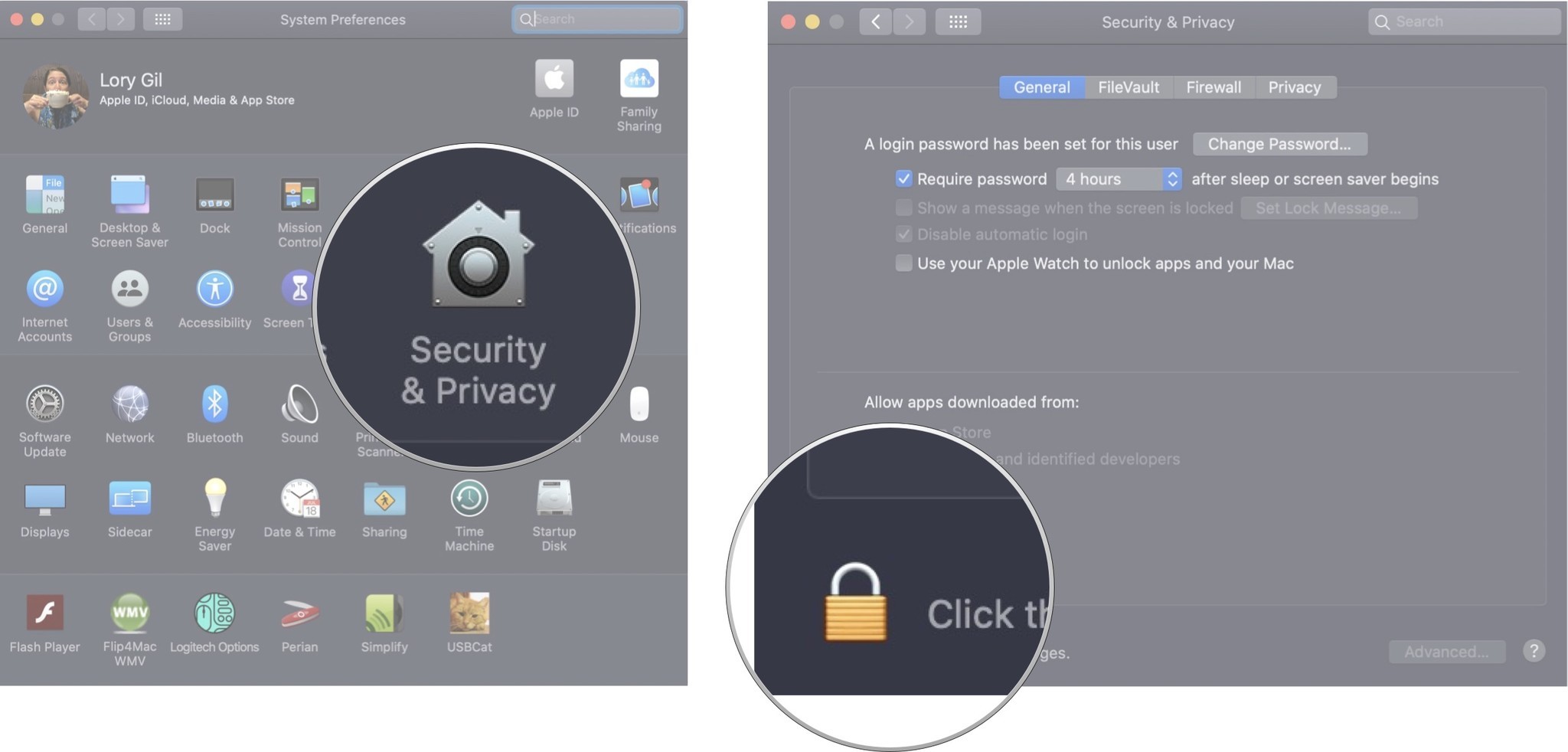 Fuente: iMore
Fuente: iMore - Ingresa tu contraseña de administrador del sistema.
- Haz clic en Desbloquear
-
Haz clic en Abrir de todos modos en Permitir aplicaciones descargadas de. OpenEmu se abrirá inmediatamente, así como otra advertencia.
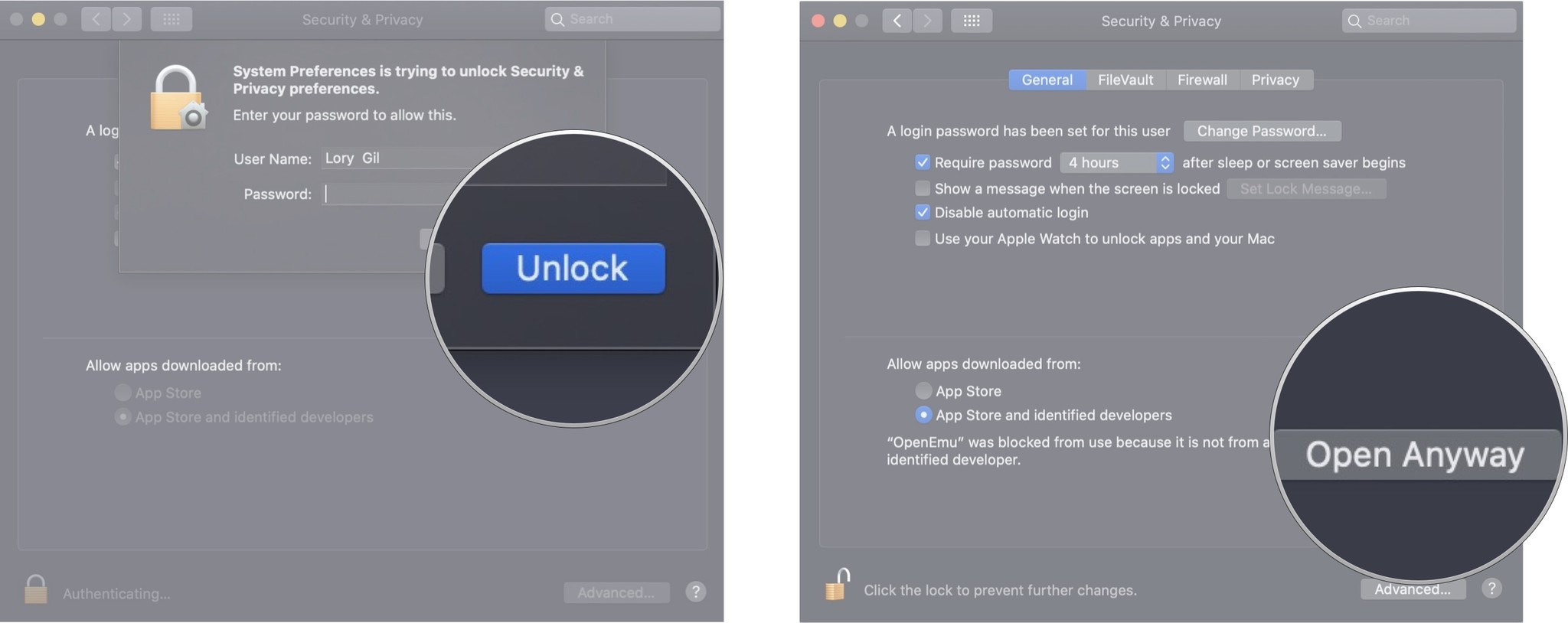 Fuente: iMore
Fuente: iMore - Haga clic en Abrir preferencias del sistema cuando se le pida que permita que OpenEmu reciba pulsaciones de cualquier aplicación.
- Cierre el programa OpenEmu en este momento.
- Haga clic en el candado de la esquina inferior izquierda de la ventana de Seguridad &Privacidad cuando aparezca.
-
Ingrese su contraseña de administrador del sistema.
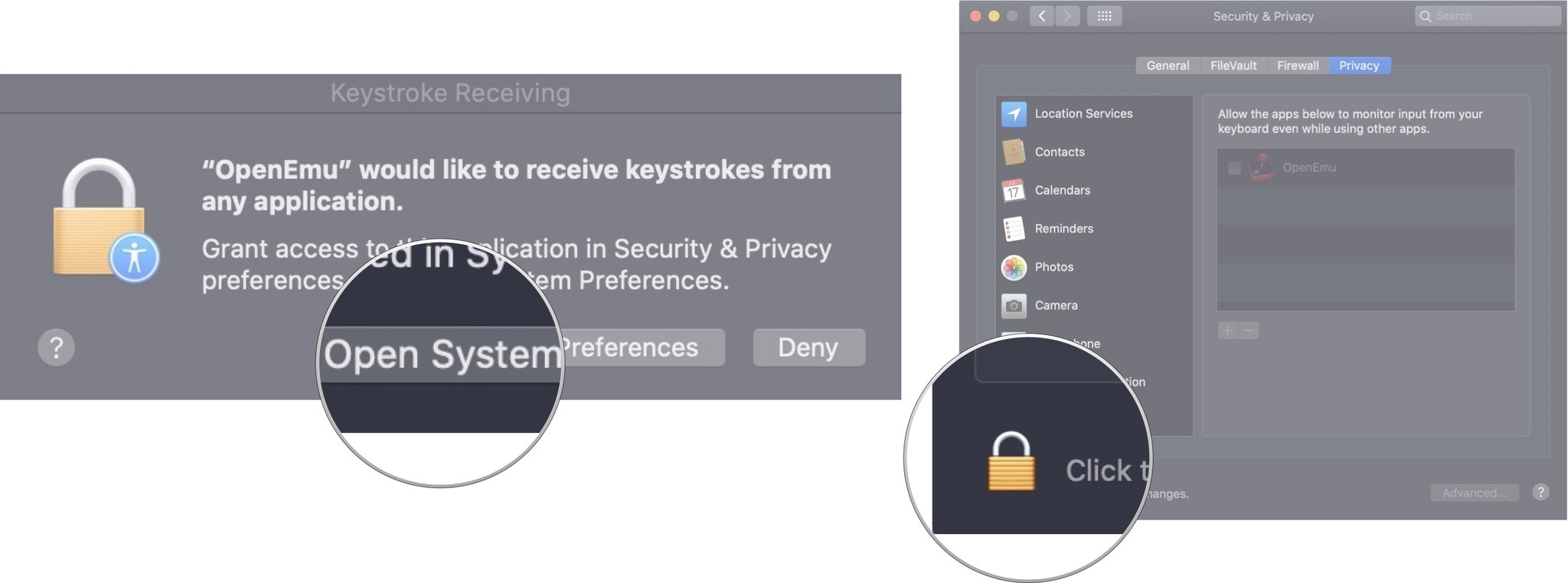 Fuente: iMore
Fuente: iMore - Haz clic en Desbloquear
- Marca la casilla junto a OpenEmu para permitirle supervisar las entradas de tu teclado incluso mientras utilizas otras apps.
-
Haz clic en el candado de la esquina inferior izquierda de la ventana para evitar más cambios.
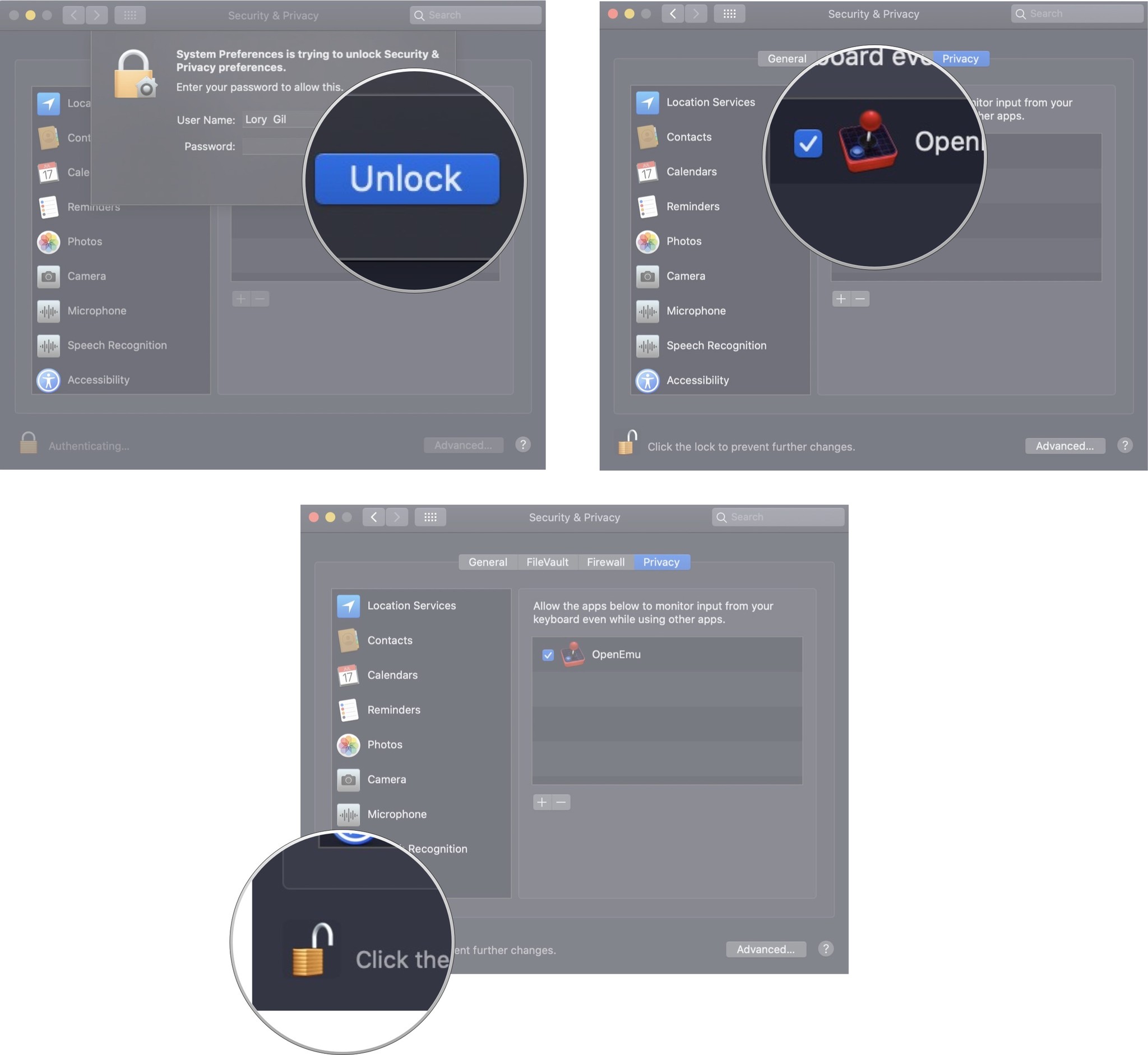 Fuente: iMore
Fuente: iMore
Ejecutar el asistente de inicio de OpenEmu por primera vez
- Inicie OpenEmu en su Mac.
- Haga clic en Siguiente en la pantalla de bienvenida.
- Seleccione o deseleccione todos y cada uno de los núcleos del emulador que desee poder descargar y utilizar.
- Haga clic en Siguiente.
-
¡Haga clic en Ir para comenzar su aventura!
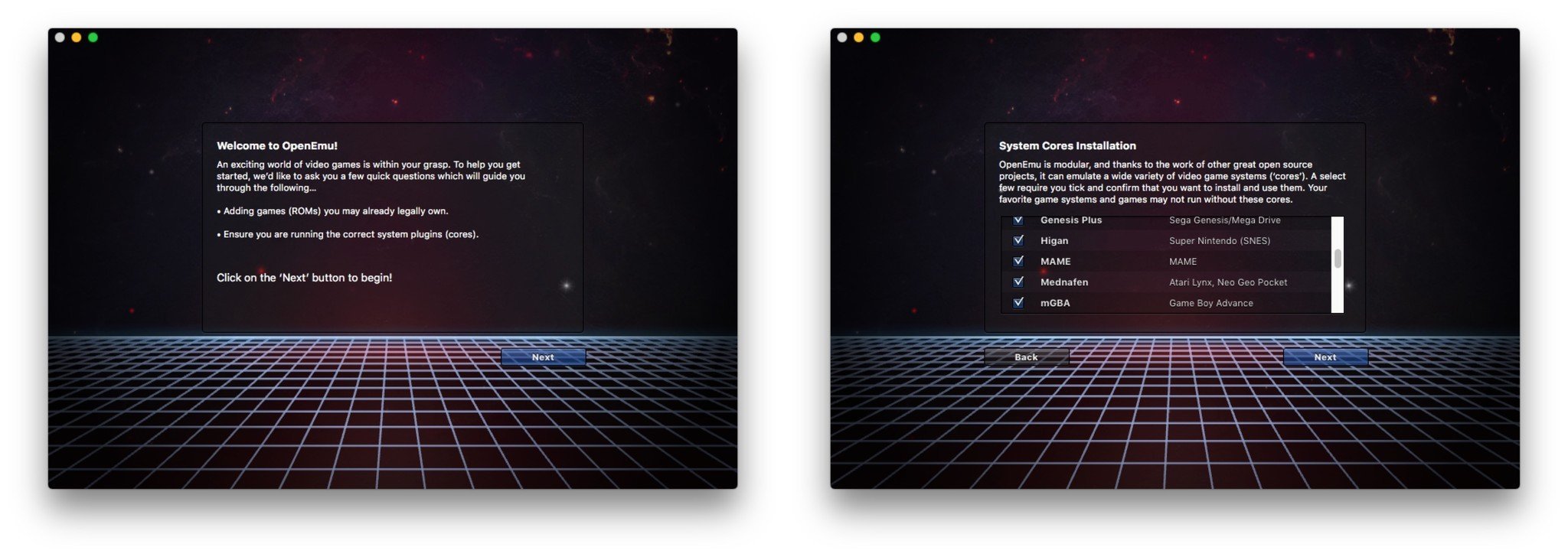 Fuente: iMore
Fuente: iMore
Instalación de juegos
La instalación de juegos es tan fácil como arrastrar y soltar los archivos de juegos que posee. Los juegos se colocarán por arte de magia en su encabezamiento correcto del sistema.
- Abra el Finder.
- Busque la ROM de su juego.
- Arrastre la ROM de su juego a la ventana de OpenEmu.
- Hecho.
Configurar las entradas
Como todo lo demás en OpenEmu, configurar tus dispositivos de entrada es supremamente fácil.
- En OpenEmu, ve a Preferencias.
- Toca Controles.
- Elige el sistema para el que deseas editar los controles. Tener un gamepad de forma similar hace que sea mucho más fácil.
-
Haz clic en el control que quieres editar y luego toca el botón, o la entrada del teclado a la que quieres asignarlo.
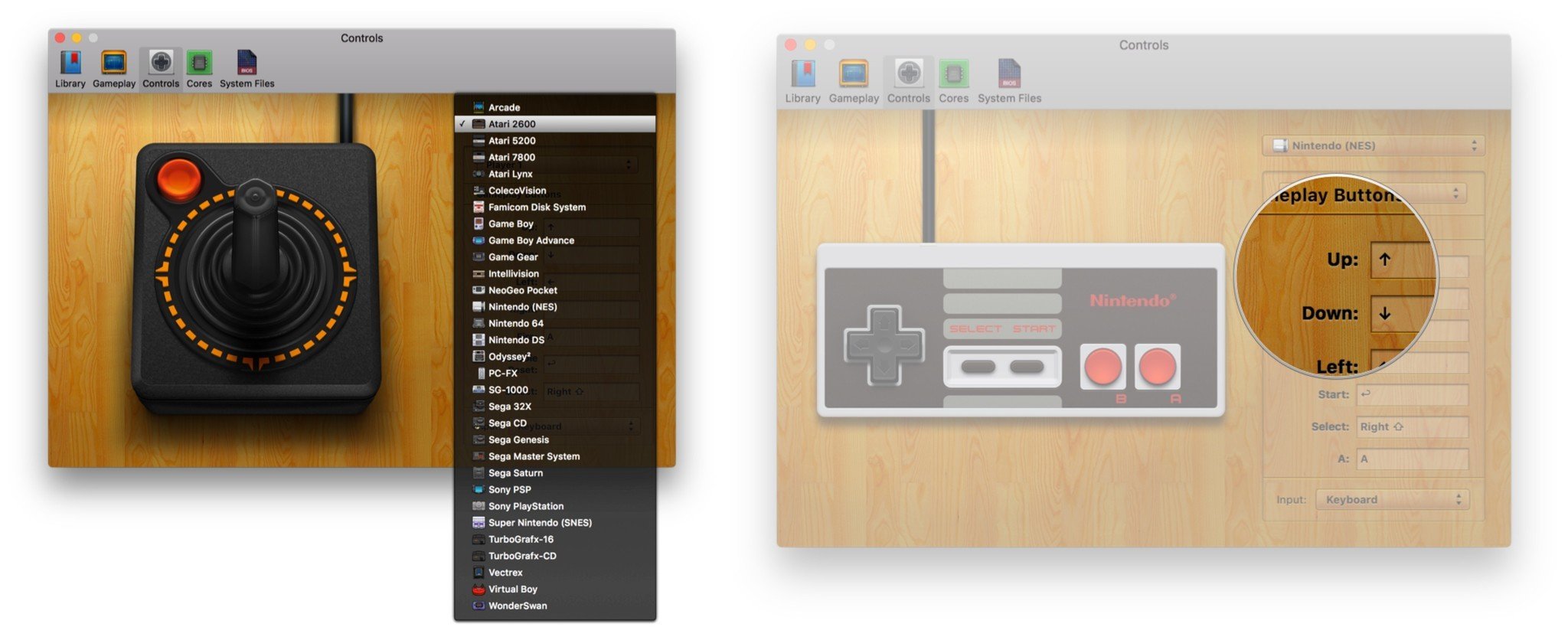 Fuente: iMore
Fuente: iMore - Completa todas las entradas como desees.
Jugar
- Busca el sistema para el que has instalado el juego.
- Haz doble clic en el título.
- Juega.